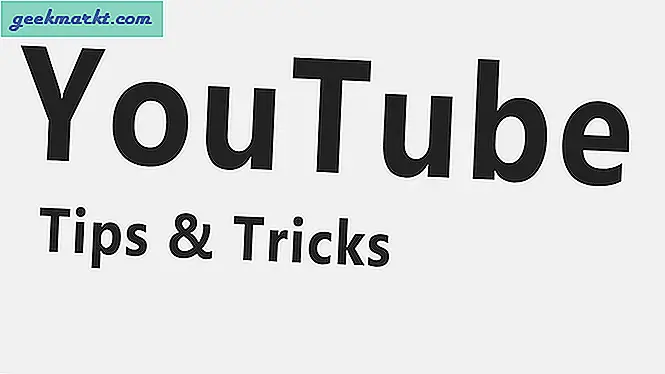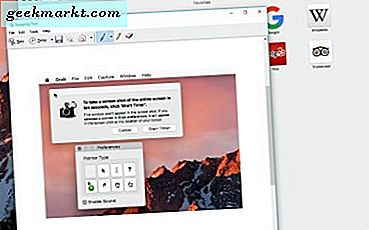Mange mennesker har begynt å klage på at bildene deres ikke vises i apper som Instagram, WhatsApp, Drive, etc. Praktisk har alle brukerne en iPhone og har nylig oppdatert til iOS 14. Hvis du er på samme båt og prøver å finne en måte å få alle bildene til å vises i en hvilken som helst app, er du på rett sted. La oss fikse det.
Fix: Bilder vises ikke i apper på iOS 14
Apple har gjort et betydelig antall endringer i sin nyeste iOS-versjon som inkluderer strengere tillatelser for tredjepartsapper. Nå må hver app eksplisitt be om tillatelse til å få tilgang til bildene som er lagret på iPhone, og du kan velge å begrense antall bilder du deler med en app. Dette er en flott personvernfunksjon, men hvis du ikke vet om denne funksjonen, vil det se ut som et problem.
Likevel, for å gi en app som Instagram tilgang til flere av bildene dine, ganske enkelt åpne Innstillinger-appen og bla ned til og åpne Instagram-innstillingene(hvis du har problemer med andre apper som WhatsApp, åpner du WhatsApp i stedet.)
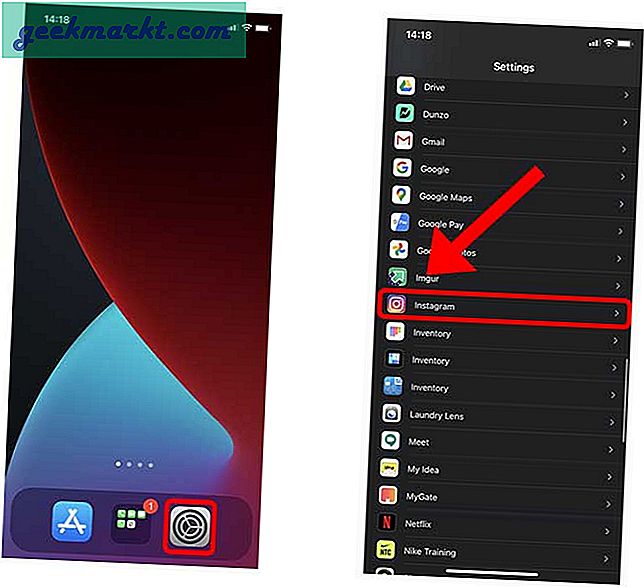
Når du er på Instagram-innstillingssiden, trykk på Fotoseksjonen for å avsløre innstillingene. På denne siden kan du gi tilgang på tre forskjellige måter; Alle bilder, valgte bilder og ingen. Trykk på for å gi tilgang til noen utvalgte bilder Rediger valgte bilder.
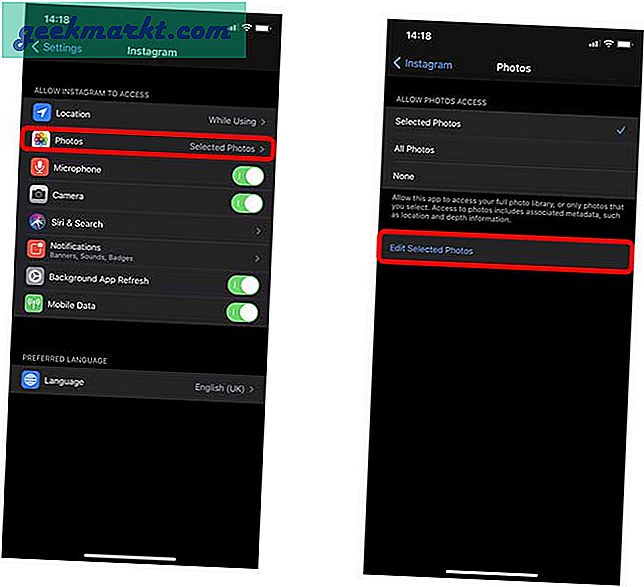
Her kan du velge og fravelge bildene som skulle vises i Instagram-appen. Etter å ha valgt alle bildene, trykk på Ferdig.
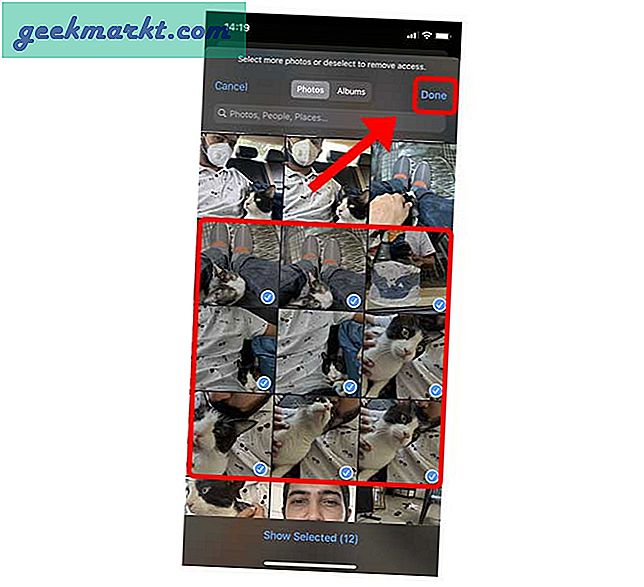
Gi bildetilgang til flere apper samtidig
Hvis du har mer enn en app som ikke har tilgang til bilder du vil ha, kan du også gi tilgang fra ett sted. Åpne Innstillinger-appen og naviger til personverninnstillingene.
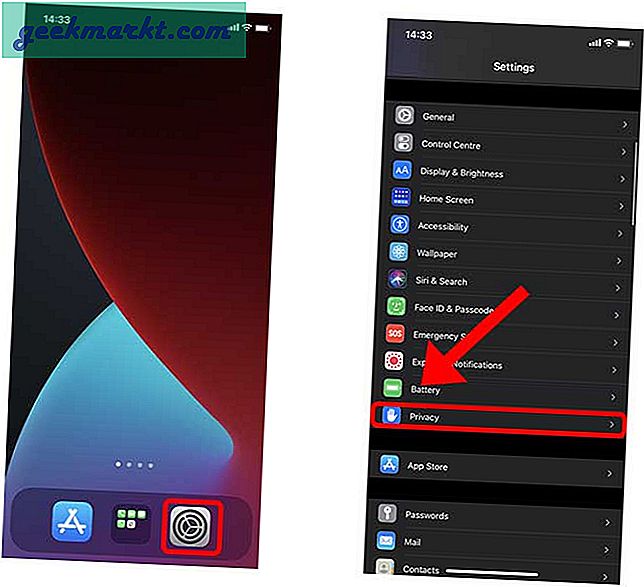
Under personverninnstillinger, finn og trykk på Bilder. Her finner du alle appene som har tilgang til bildene dine som er lagret på iPhone. For å endre tillatelsen for en hvilken som helst app, trykk på appen du ønsker og endre tillatelsene, akkurat som vi gjorde ovenfor. I dette tilfellet ønsket jeg å endre tillatelsene til Gmail-appen.
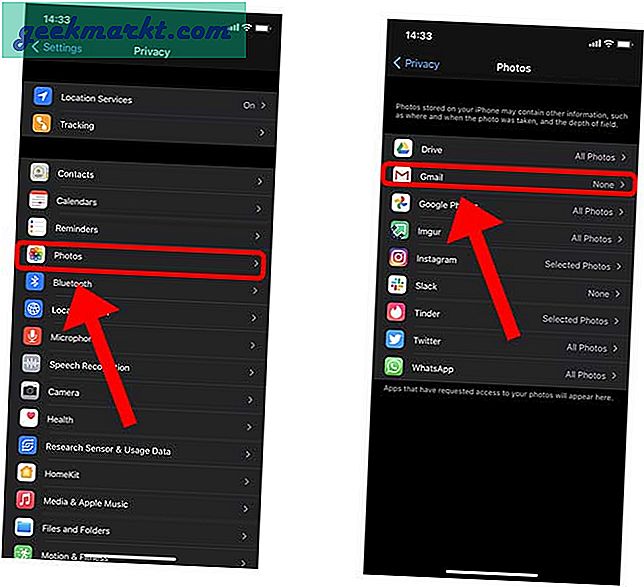
Å trykke på Gmail avslører de samme tre alternativene; Ingen, alle og valgte. Velg riktig alternativ, så er du ferdig.
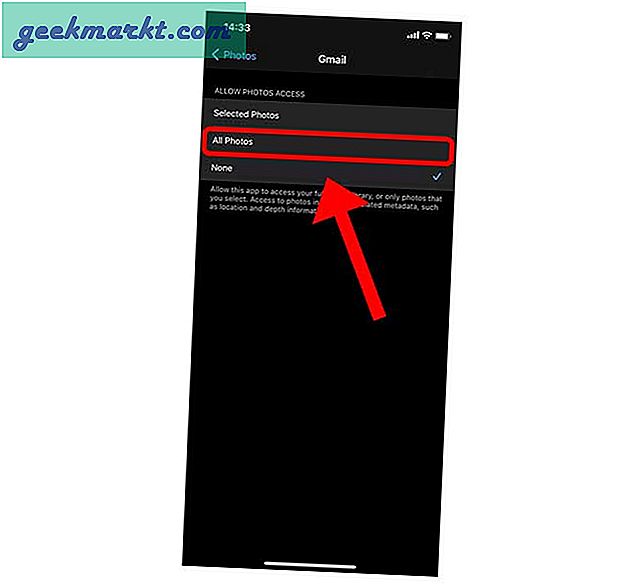
Avsluttende ord
Dette var en rask måte å gi tilgang til bildene som er lagret på iPhone. Imidlertid skal ikke alle vite om endringene som ble gjort med iOS 14, og det er derfor jeg laget denne guiden. Gi meg beskjed hvis du er i tvil eller kommentar til trinnene, enten i kommentarene nedenfor eller på Twitter.
Les også:Hvordan fjerne hjemmetilbehør fra kontrollsenteret på iOS14?